魅族手机怎么整理桌面图标(魅族手机整理桌面技巧)
随着硬件的不断迭代升级,时下智能手机可以容纳的应用数量相比以前增加了不少,对此,很多网友手机也里面装满了各种类型的应用,诸如游戏应用、社交类应用等等。当我们安装的应用达到一定的数量后,自然需要整理桌面,比如对同类型的应用进行分类以及将应用排列整齐等等。对此,今天数码日记君就教大家 3 个提高魅族手机桌面整理效率的技巧,让你彻底告别手动整理。
一、图标批量整理
首先,两指在手机屏幕上向内捏合,然后点击屏幕下方的“整理图标”,再勾选需要整理的图标,最后再长按任意一个图标,这时所选的图标就会全部会和,然后再将这些图标移到另外一个没选中的同类型图标。这样系统就回自动生成文件夹并命名啦。
一般情况下,当我们要移动图标到另一屏时,都是长按该图标然后移动另一屏,而当我们要移动的图标数量较多时可能就比较费力了。这种情况下,我们可以两指在手机屏幕上向内捏合,然后点击“整理图标”,再选中要移动的文件夹或者图标,单选多选都可以,然后勾选后,再拖到屏幕下方的桌面缩略图。这样就可以批量将图标移到另一屏啦。
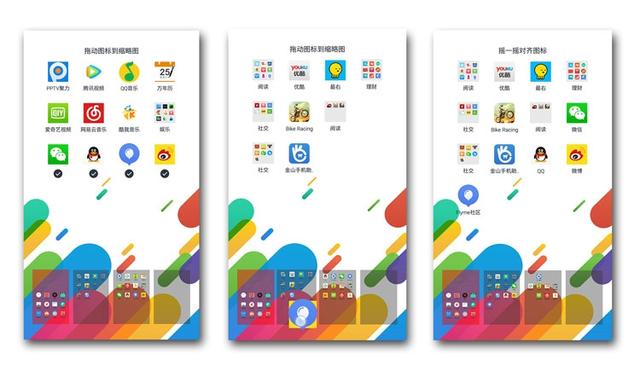
当你卸载了应用后,桌面通常都有一个空缺处,如果是一个两个空缺我们还可以手动调整下,但当我们卸载的应用数量较多时,调整起来就比较吃力了。这种情况下,我们同样可以两指在手机屏幕上向内捏合,然后点击“整理图标”,最后再摇一摇手机,这时图标就会自动排列了。是不是方便多了?


系统下载排行榜71011xp
番茄花园Win7 64位推荐旗舰版 V2021.05
2深度技术Win7 64位豪华旗舰版 V2021.07
3番茄花园Win7 64位旗舰激活版 V2021.07
4带USB3.0驱动Win7镜像 V2021
5系统之家 Ghost Win7 64位 旗舰激活版 V2021.11
6萝卜家园Win7 64位旗舰纯净版 V2021.08
7技术员联盟Win7 64位旗舰激活版 V2021.09
8雨林木风Win7 SP1 64位旗舰版 V2021.05
9萝卜家园Ghost Win7 64位极速装机版 V2021.04
10技术员联盟Win7 64位完美装机版 V2021.04
深度技术Win10 64位优化专业版 V2021.06
2深度技术Win10系统 最新精简版 V2021.09
3Win10超级精简版 V2021
4Win10完整版原版镜像 V2021
5风林火山Win10 21H1 64位专业版 V2021.06
6Win10光盘镜像文件 V2021
7深度技术 Ghost Win10 64位 专业稳定版 V2021.11
8技术员联盟Ghost Win10 64位正式版 V2021.10
9Win10 21H1 Build 19043.1320 官方正式版
10技术员联盟Win10 64位永久激活版镜像 V2021.07
系统之家 Ghost Win11 64位 官方正式版 V2021.11
2Win11PE网络纯净版 V2021
3系统之家Ghost Win11 64位专业版 V2021.10
4Win11官网纯净版 V2021.10
5Win11 RTM版镜像 V2021
6番茄花园Win11系统64位 V2021.09 极速专业版
7Win11专业版原版镜像ISO V2021
8Win11官方中文正式版 V2021
9Win11 22494.1000预览版 V2021.11
10番茄花园Win11 64位极速优化版 V2021.08
深度技术Windows XP SP3 稳定专业版 V2021.08
2雨林木风Ghost XP Sp3纯净版 V2021.08
3萝卜家园WindowsXP Sp3专业版 V2021.06
4雨林木风WindowsXP Sp3专业版 V2021.06
5技术员联盟Windows XP SP3极速专业版 V2021.07
6风林火山Ghost XP Sp3纯净版 V2021.08
7萝卜家园 Windows Sp3 XP 经典版 V2021.04
8番茄花园WindowsXP Sp3专业版 V2021.05
9电脑公司WindowsXP Sp3专业版 V2021.05
10番茄花园 GHOST XP SP3 纯净专业版 V2021.03
热门教程 更多+
装机必备 更多+
重装教程 更多+
电脑教程专题 更多+
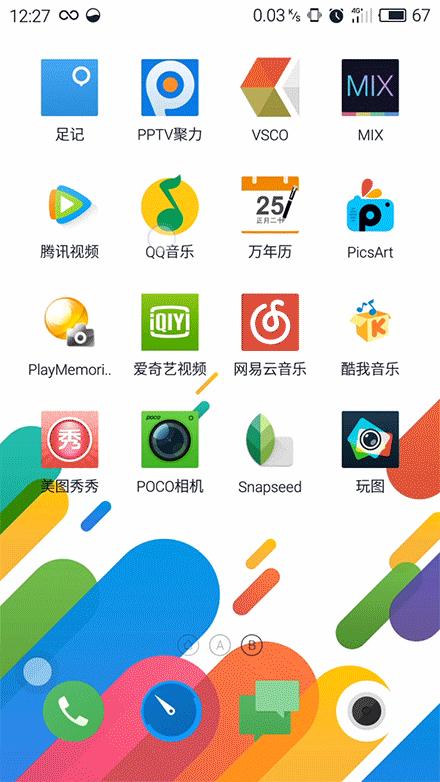
 二、快速移动图标
二、快速移动图标 三、图标自动排列
三、图标自动排列


